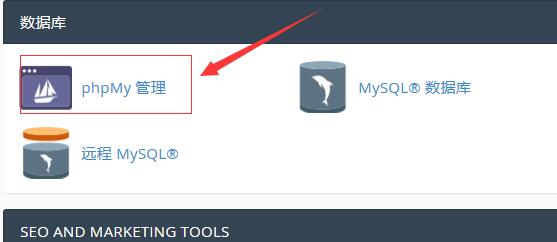2021 年 8 月推出新版 Photoshop 22.5 替「天空取代」功能新增了更多天空预设集素材可以下载,另外「弯曲变形」现在可以使用 Alt 键点击控制点切换单边或双边控制以及替换参考线颜色,最后探索面板新增了「快速动作」功能,让你一键就能去背、模糊背景、平滑皮肤等…功能。
使用“获取更多天空”选取完美的天空
在此版本中,天空预设弹出菜单中的新菜单项将带您访问 Adobe Discover 网站,在这个网站上,您可以查看并免费下载更多天空图像。
要访问新的天空文件,请执行以下操作:
1.导航到编辑 > 天空替换。

2.单击天空显示箭头以显示管理天空预设面板。
3.单击管理天空预设面板中的齿轮图标以显示弹出式天空预设菜单。

4.选择获取更多天空…

“天空替换”对话框将保持打开状态,但会启动默认 Web 浏览器。
Web 浏览器会自动打开到 Adobe Discover 网站上的“获取更多天空”页面。
5.选择天空包进行下载。天空文件将下载到默认下载位置,该位置可通过“天空替换”功能设置。

6.将下载回来的天空包再入 Photoshop 中。

7.进入天空预设选集,多张天空可以替换。

8.完成天空替换。

新的“变换变形”选项
在此版本中,您可以更灵活地使用变换变形,并在拆分变形网格内实现变换,这在之前是不可能实现的。如果您是包装设计人员,现在可以轻松隔离和移动任何控制手柄,使图稿适合产品。可以使用 Ctrl (Win)/Command (Mac) 修饰键在拆分变形选项之间快速切换,而无需返回菜单栏。
此外,也可以使用键盘快捷键在应用拆分变形进行变换时独立移动附加到锚点的控制手柄(也称为“贝塞尔曲线”手柄)。
当前,两个贝塞尔曲线手柄移动选项是:
统一:移动一个手柄时,所有手柄都一起移动
独立:每个手柄移动时不会影响与锚点相关的其他手柄。
使用变换变形时,按住 Opt/Alt 键并单击锚点可在统一移动和独立移动之间切换。也可以按住 Ctrl 键并单击/右键单击锚点,然后从上下文菜单中选择“转换变形锚点”。



与今年早些时候针对变形参考线全新推出的颜色和不透明度自定义功能结合使用时,此功能会得到更好的应用。现在,您可以调整变形参考线,使它们与图像颜色形成对比,从而更加清晰可见。您可以调整其他设置,例如变形参考线的显示时间和数量。启用“变换变形”后,此功能将位于“选项”栏中。此外,变形参考线显示的默认行为现在设置为“始终显示参考线”,“密度”选项设置为“2”。
改进的应用内“发现”
在“发现”面板主页中,您现在可以通过改进的“新增功能”部分浏览重点介绍 Photoshop 新功能的“新增功能”内容。
此外,当您单击“快速操作”信息卡,并选择跳过“快速操作”预览时,可以轻松应用“快速操作”。如果您想了解有关任何快速操作的更多信息,请单击信息 (i) 图标。
该面板会根据您的技能和工作情况为您提供建议。这些建议包括有关如何更快地完成多步骤工作流程的提示和教程。另外,您还可以找到“快速操作”选项,这是面向 Photoshop 最常用工作流程(例如,移除和模糊背景)的一键式解决方案。
要随时访问 Photoshop 中新增的“发现”面板,请执行以下操作:
使用 Cmd/Ctrl+F 键盘快捷键
单击界面右上角的“搜索”图标
从菜单栏中选择“帮助”>“Photoshop 帮助”
要随时退出“发现”面板,请按 Esc 键。如果您键入了某些搜索查询,请首先按 Esc 键退出搜索模式,然后再次按 Esc 键退出“发现”面板。

以上就是小编今天为大家分享的内容,希望对您有所帮助,想了解更多关于Mac相关知识,请关注wervps吧!
未经允许不得转载:搬瓦工VPS_美国VPS » Photoshop 22.5 新功能:更多天空替换素材下载、弯曲变形与探索功能的强化
 搬瓦工VPS_美国VPS
搬瓦工VPS_美国VPS